בין עשרות האפליקציות והשירותים שגוגל מציעה, Google Docs הוא בקלות אחד החזקים ביותר. תוכנית עיבוד התמלילים המקוונת משמשת מיליוני משתמשים ברחבי העולם עבור זרימת העבודה המשותפת והגישה הקלה שלה. ו הודות לתוספת האחרונה של תפריט @ אוניברסלי, הפך אפילו יותר קל להוסיף תמונות, טבלאות, תרשימים ועוד ל-Google Docs. למעשה, אתה אפילו לא צריך להזיז את העכבר כדי לעשות זאת!
כיצד להוסיף במהירות ובקלות תמונות, טבלאות, תרשימים ועוד ל-Google Docs
לא משנה מה אתה רוצה להכניס, אתה מתחיל על ידי לחיצה על @ מקש כל מסמך. זה מעלה תפריט עם רשימה של פריטים מומלצים שניתן להוסיף למסמך.
הפריטים שניתן להכניס למסמך שלך כוללים תמונות, טבלאות, שרטוטים, תרשימים, סוגים שונים של רשימות, כותרות וכותרות, הערות שוליים ועוד הרבה יותר. אתה יכול אפילו להוסיף מסמכים אחרים המאוחסנים ב-Google Drive שלך, חסימות פגישות מיומן Google, ולהזכיר ישירות משתמשים אחרים לפי כתובות האימייל שלהם.
כיצד להוסיף תמונות בגוגל דוקס
- בחר את תמונה אפשרות מה @-תַפרִיט,
-
בחר את המקור (למשל Google Drive, Google Photos, המחשב שלך) של התמונה שתועלה מתפריט המשנה.
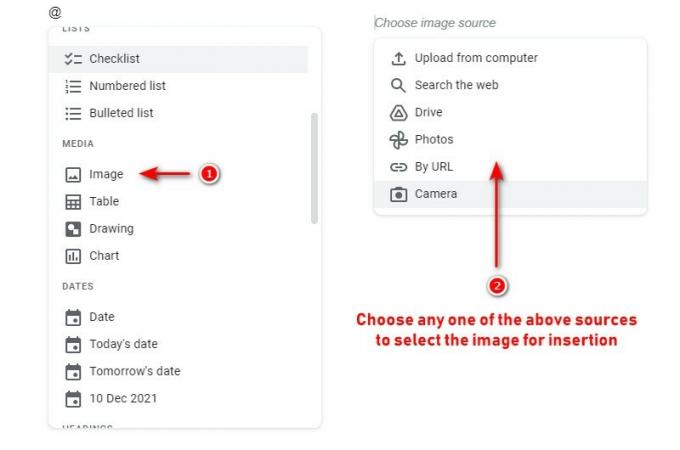 מקור: רג'אט שארמה
מקור: רג'אט שארמה - ברגע שאתה נווט למיקום התמונה, כל מה שאתה צריך לעשות הוא לבחור אותה וללחוץ על לְהַכנִיס אוֹפְּצִיָה.
-
כעת הוא אמור להיות מוכנס למסמך שלך.
 מקור: רג'אט שארמה
מקור: רג'אט שארמה
כיצד להוסיף טבלאות בגוגל דוקס
- בחר את שולחן אפשרות מה @-תַפרִיט.
-
תוצג לך רשת קופצת של תאים.
 מקור: רג'אט שארמה
מקור: רג'אט שארמה - השתמש ברשת כדי לציין את גודל הטבלה שלך על ידי הדגשת התאים.
- טבלה יכולה לכלול לכל היותר 10 שורות ועמודות כל אחת.
-
לאחר ציון הגודל, הטבלה תוכנס למסמך שלך.
 מקור: רג'אט שארמה
מקור: רג'אט שארמה
כיצד להוסיף תרשימים ב-Google Docs
- בחר את טבלה אפשרות מה @-תַפרִיט.
-
בחר את סוג התרשים (למשל בר, ליין) להתווסף.
 מקור: רג'אט שארמה
מקור: רג'אט שארמה -
לאחר הוספת התרשים, לחץ עליו כדי לגשת ל תפריט אפשרויות מקושר מהפינה הימנית העליונה.
- תוכל להשתמש באפשרות זו כדי להציג/לערוך את ערכי הנתונים של התרשים ב-Google Sheets.
 מקור: רג'אט שארמה
מקור: רג'אט שארמה
הגדל את זרימת העבודה שלך ב-Google Docs
בין אם ברצונך להוסיף הערת שוליים, מסמכים אחרים המאוחסנים ב-Google Drive, או כל דבר אחר, השלבים נשארים כמעט זהים.
ראוי גם להזכיר שרבים מהפריטים הללו הם אינטראקטיביים. לדוגמה, אם תרחף מעל כתובת דוא"ל של משתמש, תוכל להציג או לערוך את אפשרויות הגישה שלו למסמך. באופן דומה, הוספת בלוק פגישה מאפשרת לך להוסיף הערות, להציג/לערוך את רשימת המשתתפים ועוד.
עד כמה שהתכונות האלה של Google Docs מדהימות, יש אחת מהן מכשירי ה-Chromebook הטובים ביותר יכול לעשות הרבה כדי להפוך את החוויה שלך ליותר פרודוקטיבית. הבחירה הכוללת שלנו הולכת ל Chromebook Flex 5i של לנובו, שמציעה הכל מחיי סוללה מעולים ועד ציר של 360 מעלות במחיר נוח במיוחד.
